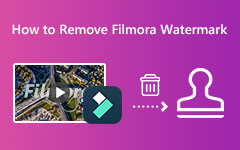Supprimez facilement le filigrane Movavi avec le meilleur dissolvant de filigrane
Movavi est une application de montage vidéo qui fonctionne bien sur votre ordinateur Windows. De nombreuses personnes l'utilisent comme l'une des applications de montage vidéo les plus renommées. Vous pouvez éditer vos vidéos avec des effets uniques, des animations d'images clés et des intros prêtes à l'emploi qui peuvent vous aider à éditer des vidéos de manière professionnelle. De plus, les débutants préfèrent cette application d'édition car elle possède une interface utilisateur simple. Cependant, si vous utilisez la version gratuite de l'application, son utilisation est limitée. Et dans cet article de blog, vous saurez si Movavi place des filigranes sur leurs vidéos et comment supprimer le filigrane Movavi en utilisant le meilleur dissolvant de filigrane.
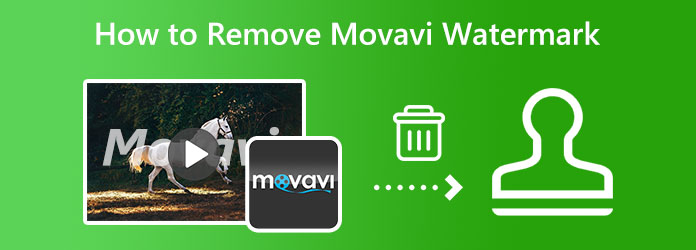
Partie 1. Movavi a-t-il un filigrane
Movavi Video Editor est en effet un excellent outil pour éditer des vidéos. Avec ses fonctionnalités d'édition, vous pouvez sûrement éditer vos vidéos de manière professionnelle. Mais "est-ce que Movavi a un filigrane?" Oui, Movavi a un filigrane sur les vidéos qu'ils produisent. Lorsque vous utilisez la version d'essai de l'application, Movavi place un filigrane sur les vidéos que vous modifiez. La version d'essai gratuite de Movavi inclut toutes les fonctions de la version complète, mais les fonctionnalités ne peuvent être utilisées que pendant un certain nombre de jours après l'installation de l'application. Et l'une des restrictions incluses par Movavi consiste à placer des filigranes sur les vidéos qu'ils éditent.
Pour de nombreux utilisateurs, ce problème de filigrane est un énorme problème. Cela bloque une partie du contenu de leur vidéo et cela distrait le spectateur. Movavi place des filigranes sur leurs vidéos afin que les utilisateurs d'essai puissent profiter de la version complète ou payante de l'application. Mais l'avantage des filigranes est qu'ils peuvent être supprimés à l'aide d'applications. Lisez cet article plus loin pour savoir comment supprimer le filigrane Movavi.
Partie 2. Comment créer une vidéo d'exportation Movavi sans filigrane
Certains utilisateurs ne souhaitent pas utiliser d'applications pour supprimer le filigrane Movavi. Ils préfèrent exporter leurs vidéos sans avoir le filigrane Movavi sur leurs vidéos. Est-ce possible? Bien sûr! Vous pouvez exporter vos vidéos éditées sans vous soucier d'avoir le filigrane Movavi sur vos vidéos. Et dans cette section de l'article, nous allons vous montrer comment exporter des vidéos sur Movavi sans filigrane.
Vous pouvez exporter des vidéos avec Movavi sans filigrane en achetant la licence pour Movavi. Et en vous abonnant à l'application, vous pouvez débloquer plus de fonctionnalités et d'avantages. Vous trouverez ci-dessous les étapes à suivre pour vous débarrasser du filigrane Movavi en achetant la licence.
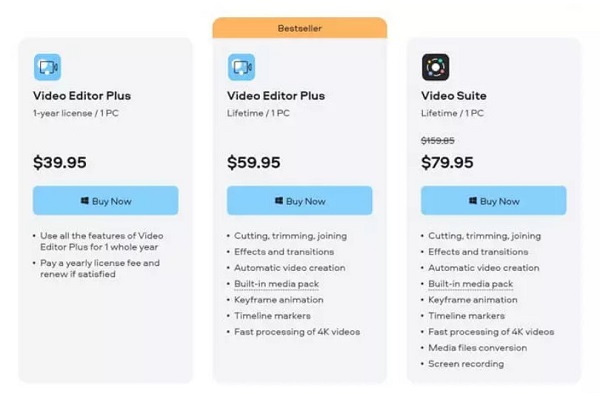
Partie 3. Comment supprimer le filigrane Movavi d'une vidéo
Pour de nombreux utilisateurs, l'achat de plans pour Movavi est assez coûteux. Par conséquent, de nombreux utilisateurs d'essai de Movavi recherchent des applications pour supprimer le filigrane Movavi de leurs vidéos exportées. Et dans cette partie, nous présenterons un excellent logiciel pour supprimer le filigrane Movavi. Nous vous montrerons également les étapes d'utilisation de ces outils.
1. Tipard Video Converter Ultimate (hors ligne)
Tipard Convertisseur Vidéo Ultime est un fantastique outil de suppression de filigrane vidéo. Vous pouvez supprimer le filigrane Movavi de votre vidéo sans nuire à sa qualité. Cette application hors ligne supprime le filigrane des vidéos sans laisser de parties floues. De plus, vous pouvez modifier le format de sortie de la vidéo que vous supprimez du filigrane avant de l'exporter. En outre, il prend en charge jusqu'à plus de 500 formats vidéo, notamment MP4, AVI, MOV, MKV, M4V, VOB, WMV, WebM, etc. Et si vous avez plusieurs filigranes sur votre vidéo, vous pouvez ajouter une zone de suppression de filigrane à supprimez immédiatement les filigranes sur votre vidéo.
En outre, il dispose de nombreuses fonctionnalités d'édition avancées, telles qu'un inverseur vidéo, une correction des couleurs, un créateur de GIF, un créateur de 3D, etc. Les professionnels et les novices utilisent ce dissolvant de filigrane vidéo car il possède une interface facile à utiliser, ce qui en fait une application conviviale. Tipard Video Converter Ultimate est téléchargeable sur tous les systèmes d'exploitation, tels que Windows, macOS et Linux.
Comment supprimer le filigrane Movavi des vidéos à l'aide de Tipard Video Converter Ultimate :
Étape 1 Tout d'abord, téléchargez Convertisseur vidéo Tipard UItimate sur votre bureau en cliquant sur le Télécharger bouton ci-dessous. Après l'installation, lancez l'application.
Étape 2 Et sur l'interface principale du logiciel, allez dans le Boîte à outils panneau et sélectionnez le Suppresseur de filigrane vidéo.
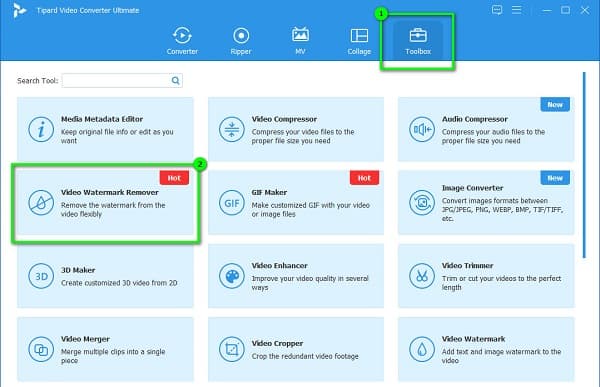
Étape 3 Et ensuite, pour télécharger la vidéo Movavi, cliquez sur le icône plus sur votre écran. Vous pouvez également glisser-déposer vos fichiers des dossiers de votre ordinateur vers le plus boîte de signe importer.
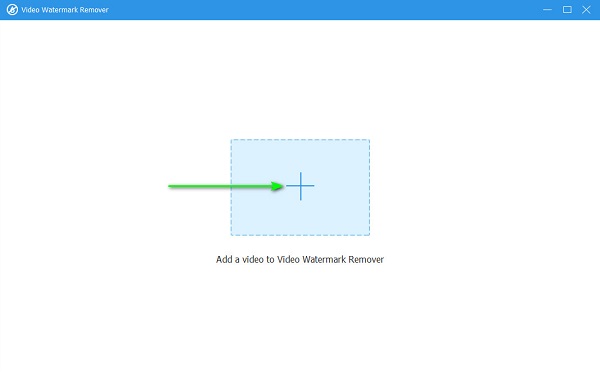
Étape 4 Après, cliquez sur le Ajouter une zone de suppression de filigrane bouton. Et sur l'interface suivante, vous verrez la zone de suppression du filigrane. Déplacez la zone de suppression vers le filigrane Movavi et redimensionnez les dimensions pour couvrir le filigrane.
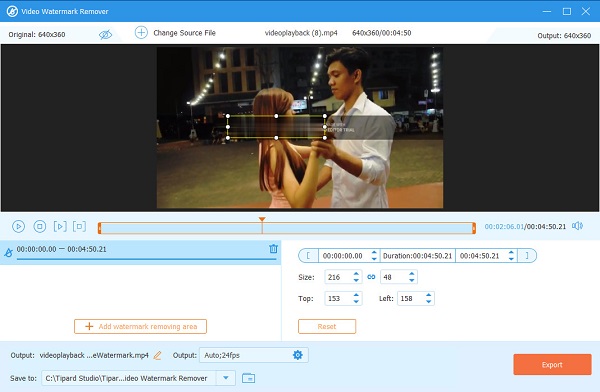
Étape 5 Enfin, cliquez sur le Exportations bouton pour enregistrer votre sortie sur vos fichiers informatiques. Vous pouvez également l'utiliser pour supprimer les filigranes Bandicam des vidéos.
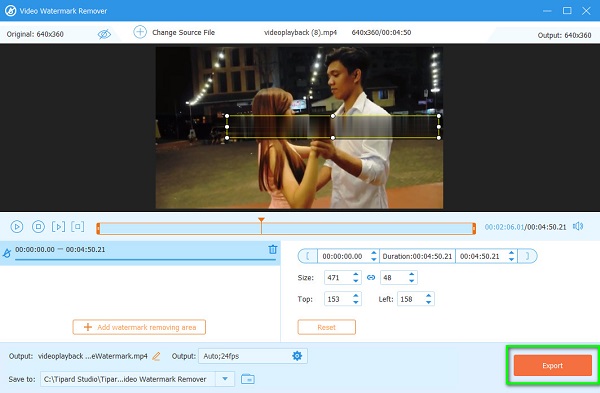
2. Media.io (en ligne)
Si vous souhaitez utiliser une application en ligne gratuite pour supprimer le filigrane Movavi, alors Media.io est le meilleur outil pour vous. Avec ce suppresseur de filigrane en ligne, vous pouvez facilement supprimer le filigrane Movavi de votre vidéo. De plus, il possède une interface facile à utiliser et prend en charge les formats vidéo les plus courants. De plus, Media.io vous permet d'ajouter une zone de suppression si vous souhaitez supprimer deux filigranes ou plus de votre vidéo. Cependant, comme il s'agit d'une application Web, vous pouvez parfois rencontrer un processus de chargement lent, ce qui est une sorte de problème.
Comment supprimer gratuitement le filigrane Movavi :
Étape 1 Ouvrez votre navigateur et accédez au dissolvant de filigrane Media.io. Sur la page principale, cliquez sur le Choisissez Fichiers bouton. Et sur l'interface suivante, cliquez sur le Choisissez Fichiers à nouveau et téléchargez la vidéo Movavi.
Étape 2 Et après avoir téléchargé votre vidéo, appuyez sur le Ajouter une zone bouton pour demander la zone de suppression du filigrane.
Étape 3 Ensuite, placez la zone de suppression du filigrane sur le filigrane Movavi et redimensionnez les dimensions. Clique le Exportations Bouton à supprimer le filigrane et enregistrez la sortie sur votre appareil.
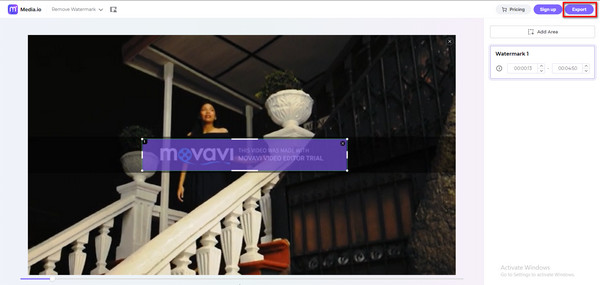
Partie 4. FAQ sur la suppression du filigrane Movavi
Movavi Video Editor est-il gratuit sans filigrane ?
Non. Movavi Video Editor a une version gratuite. Cependant, les vidéos que vous exportez auront des filigranes placés dessus. Mais si vous utilisez la version payante de l'application, vous pouvez éditer des vidéos sans filigrane.
Movavi est-il un excellent outil pour le montage vidéo ?
En effet. De nombreuses personnes utilisent Movavi en raison des fonctionnalités d'édition qu'il contient. Avec cette application de montage vidéo, vous pouvez ralentir, inverser, améliorer et ajouter des sous-titres à votre vidéo.
Quel est le meilleur, Movavi ou Filmora ?
Movavi possède de nombreuses fonctionnalités d'édition, telles que l'animation d'objets, la stabilisation vidéo de montage et le rendu 4k. Mais avec Filmora, vous pouvez profiter de nombreuses fonctionnalités d'édition avancées.
Conclusion
Facile, non ? Tu sauras comment se débarrasser du filigrane Movavi aussi simple qu'ABC. En suivant les méthodes et les étapes décrites ci-dessus, vous pouvez sûrement effacer le filigrane de vos vidéos Movavi. Mais si vous souhaitez supprimer le filigrane Movavi sans laisser de traces sur votre vidéo, essayez Tipard Convertisseur Vidéo Ultime.